
听说:掌握新技能就是打基础>
旧规则>
让我们先来一首歌曲来平息一下你的震惊>>
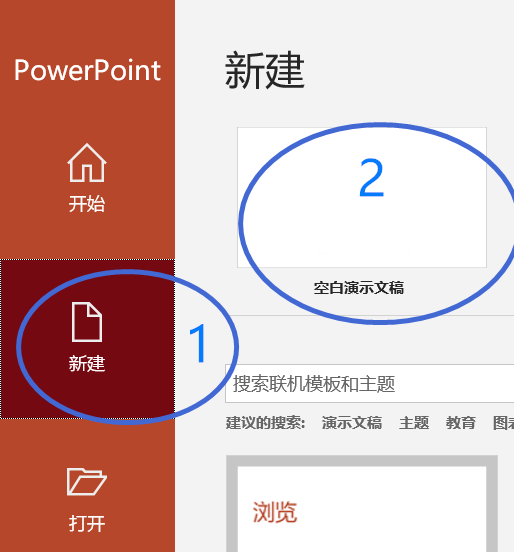
今天我们一起学习>
PPT文字描边分割效果>
(文中所有图片均可点击放大)>>
<跨度>>
<跨度>1。新的幻灯片>
(如果没有文件,可以使用腾讯管家,>>
软件管理里免费下载,我只能帮你到这里了)>>
<跨度>▼>

<跨度>2。右键单击并选择设置背景格式→>
<跨度>▼>
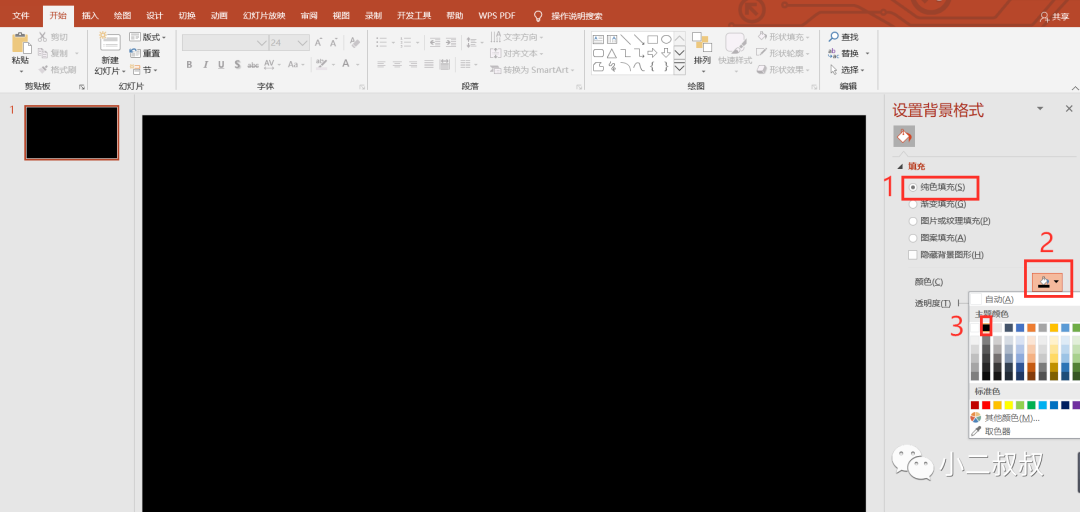
<跨度>3。选择纯色填充→>
选择黑色→>>
<跨度>▼>

<跨度>4。输入需要的文字>
<跨度>▼>

<跨度>5。单击插入→形状>
选择矩形>
<跨度>▼>

<跨度>6。按住 Ctrl 键并单击文本→单击矩形>
选择格式→合并形状>
→分割>
<跨度>▼>

<跨度>7。分割完成>>
(部分不可分割,>
你可以切换字体,多试几次)>
<跨度>▼>

就是这样>
PPT文本分割效果>
完成>>
我们来看看对比效果>
<跨度>▼>
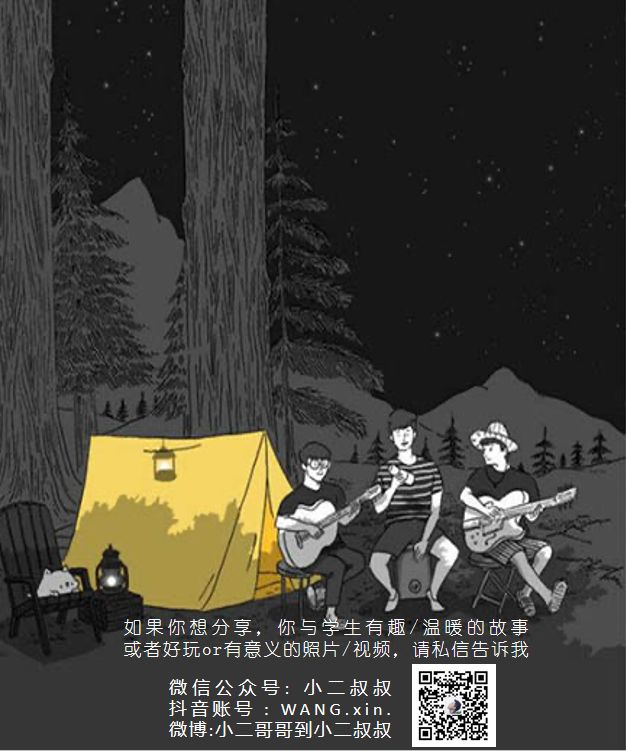
(教程制作不易,感谢分享和好评)>
<跨度>-结束->
文章为用户上传,仅供非商业浏览。发布者:Lomu,转转请注明出处: https://www.daogebangong.com/articles/detail/PPT%20Tutorial%20Text%20Splitting%20Effect.html

 支付宝扫一扫
支付宝扫一扫 
评论列表(196条)
测试